Comment récupérer laccès au disque dur, corriger lerreur dimpossibilité douvrir le disque dur

Dans cet article, nous vous expliquerons comment récupérer l'accès à votre disque dur en cas de panne. Suivez-nous !
Google Chrome est le navigateur Web par défaut pour de nombreux utilisateurs car il offre une expérience de navigation fluide et des fonctionnalités fantastiques telles que les extensions Chrome, les options de synchronisation, etc. Cependant, il existe des cas où les utilisateurs rencontrent des problèmes de son dans Google Chrome. Cela peut être ennuyeux lorsque vous lisez une vidéo YouTube ou n'importe quelle chanson, mais il n'y a pas de son. Après cela, vous pouvez vérifier le son de votre ordinateur et les chansons sont parfaitement lues sur votre ordinateur. Cela signifie que le problème vient de Google Chrome. Par conséquent, pour ne résoudre aucun problème de son dans Google Chrome , nous avons un guide avec les solutions possibles que vous pouvez suivre.
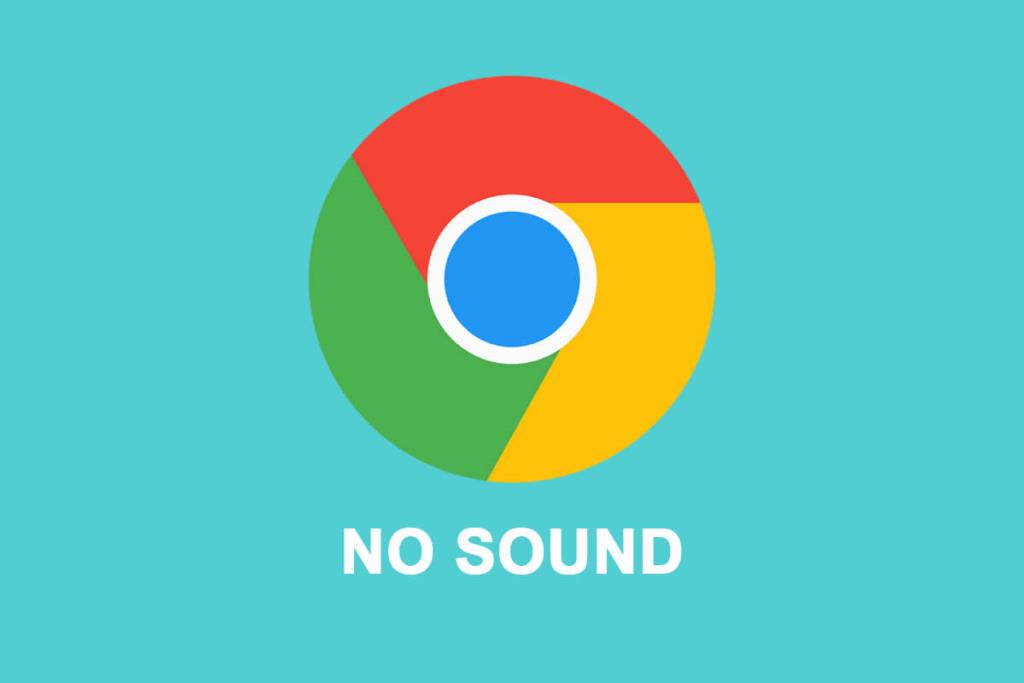
Contenu
Il peut y avoir plusieurs raisons à l'absence de problème de son dans Google Chrome. Certaines des raisons possibles sont les suivantes :
Voici quelques-unes des raisons possibles de l'absence de problème de son dans Google Chrome.
Nous énumérons toutes les méthodes que vous pouvez essayer pour résoudre aucun problème de son dans Google Chrome :
Parfois, un simple redémarrage peut résoudre le problème de son dans Google Chrome. Par conséquent, vous pouvez redémarrer votre ordinateur pour vérifier si vous êtes en mesure de corriger l'erreur d'absence de son dans le navigateur Chrome.
Le premier que vous devez rechercher lorsqu'il y a un problème avec le son de votre ordinateur est votre pilote audio. Si vous utilisez une ancienne version du pilote audio sur votre système, vous pouvez rencontrer un problème de son dans Google Chrome.
Vous devez installer la dernière version du pilote audio sur votre système. Vous avez la possibilité de mettre à jour votre pilote audio manuellement ou automatiquement. Le processus de mise à jour manuelle de votre pilote audio peut prendre un peu de temps, c'est pourquoi nous vous recommandons de mettre à jour votre pilote audio automatiquement à l'aide du programme de mise à jour de pilote Iobit .
Avec l'aide des mises à jour des pilotes Iobit, vous pouvez facilement mettre à jour votre pilote audio en un clic, et le pilote analysera votre système pour trouver les bons pilotes pour résoudre le problème de son de Google Chrome qui ne fonctionne pas.
Vous pouvez vérifier les paramètres sonores généraux dans Google Chrome pour résoudre le problème d'absence de son. Parfois, les utilisateurs peuvent désactiver accidentellement les sites pour lire l'audio dans Google Chrome.
1. Ouvrez votre navigateur Chrome .
2. Cliquez sur les trois points verticaux dans le coin supérieur droit de l'écran et accédez à Paramètres .

3. Cliquez sur Confidentialité et sécurité dans le panneau de gauche, puis faites défiler vers le bas et accédez à Paramètres du site .
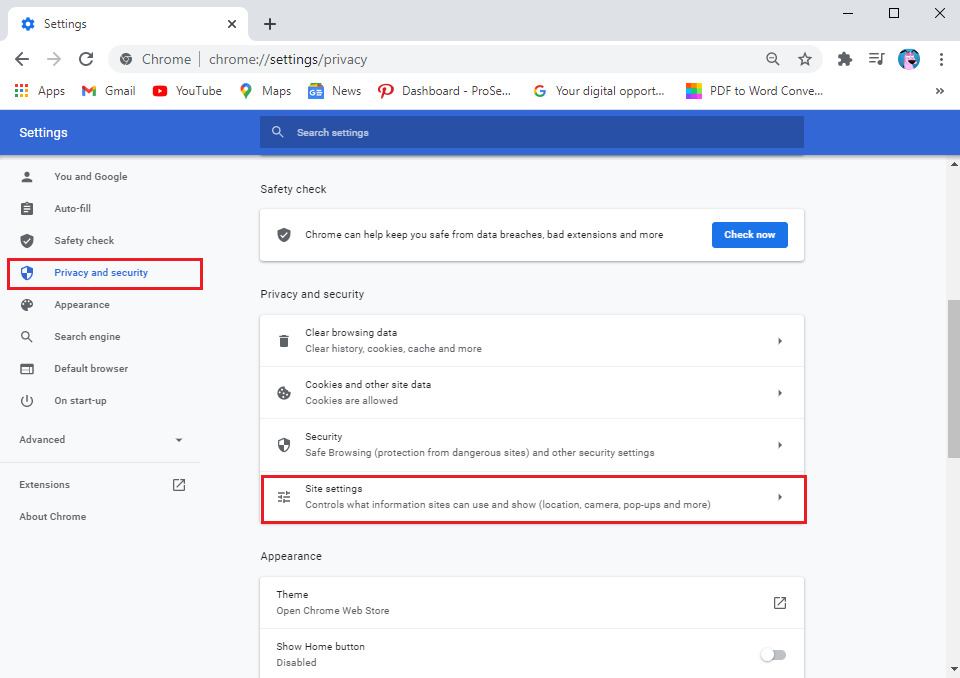
4. Encore une fois, faites défiler vers le bas et accédez à la section Contenu et cliquez sur Paramètres de contenu supplémentaires pour accéder au son.
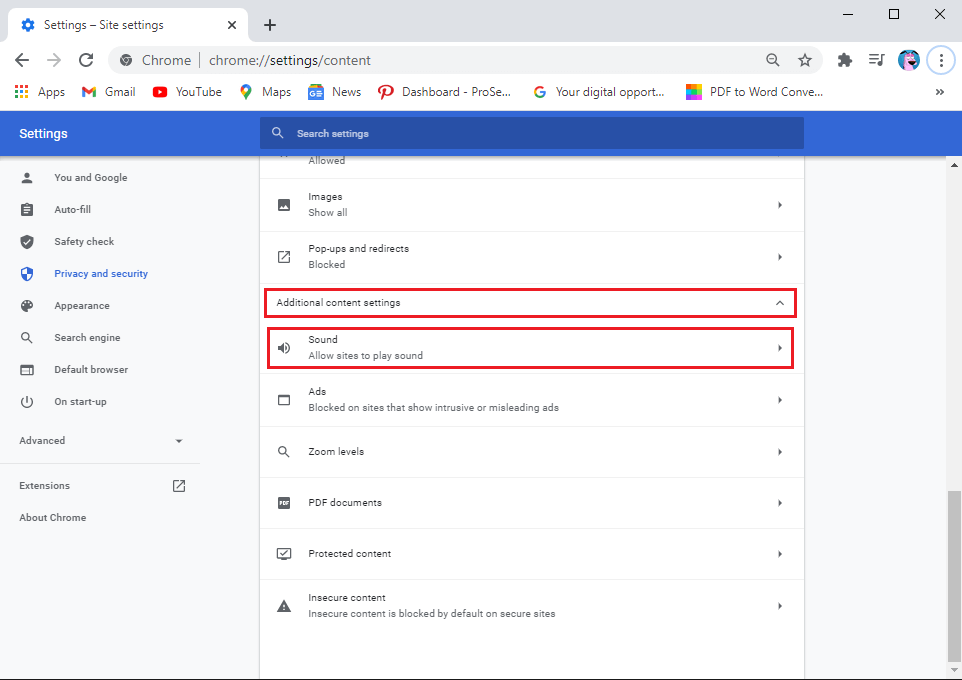
5. Enfin, appuyez sur Son et assurez-vous que la bascule à côté de « Autoriser les sites à lire le son (recommandé) » est activée.
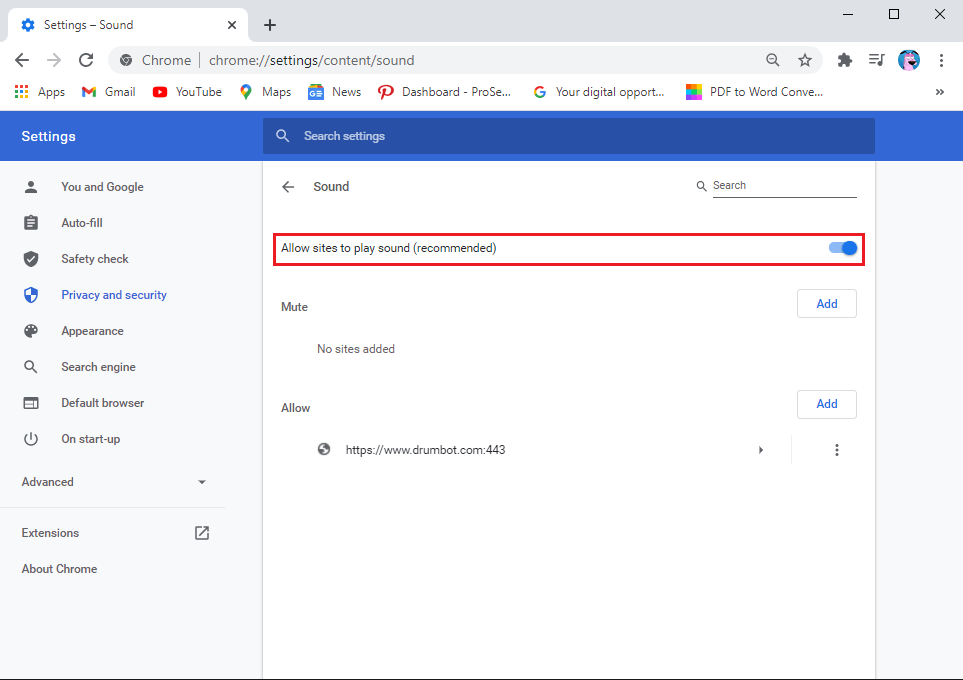
Après avoir activé le son pour tous les sites dans Google Chrome, vous pouvez lire n'importe quelle vidéo ou chanson sur le navigateur pour vérifier si cela a permis de résoudre aucun problème de son dans Google Chrome.
Lisez aussi : 5 façons de corriger l'absence de son sur YouTube
Parfois, les utilisateurs coupent le volume de Google Chrome à l'aide de l'outil de mixage de volume sur leur système. Vous pouvez vérifier le mélangeur de volume pour vous assurer que le son n'est pas en sourdine pour Google Chrome.
1. Faites un clic droit sur l' icône de votre haut - parleur en bas à droite de votre barre des tâches, puis cliquez sur Ouvrir le mixeur de volume.
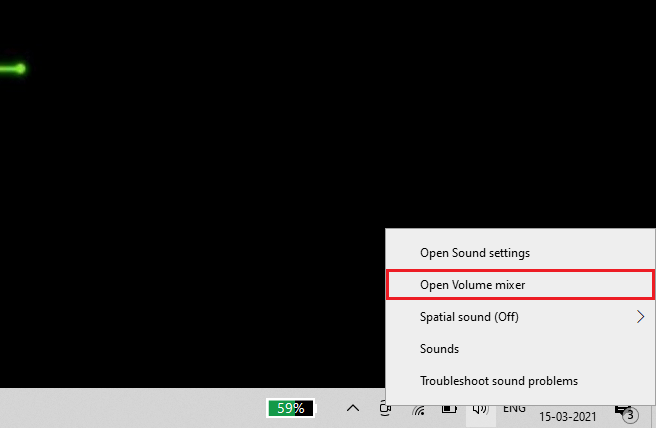
2. Maintenant, assurez-vous que le niveau de volume n'est pas en sourdine pour Google Chrome et que le curseur de volume est réglé haut.
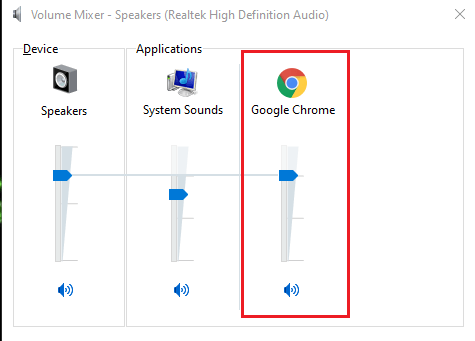
Si vous ne voyez pas Google Chrome dans l'outil de mixage du volume, lisez une vidéo aléatoire sur Google, puis ouvrez le mixeur de volume.
Si vous utilisez des haut-parleurs externes, il se peut qu'il y ait un problème avec les haut-parleurs. Par conséquent, débranchez vos haut-parleurs, puis rebranchez-les au système. Votre système reconnaîtra la carte son lorsque vous branchez vos haut-parleurs, et il pourra peut-être résoudre le problème de son de Google Chrome.
Lorsque votre navigateur collecte trop de cookies et de cache du navigateur, cela peut ralentir la vitesse de chargement des pages Web et peut même ne provoquer aucune erreur audio. Par conséquent, vous pouvez effacer les cookies et le cache de votre navigateur en suivant ces étapes.
1. Ouvrez votre navigateur Chrome et cliquez sur les trois points verticaux dans le coin supérieur droit de l'écran, puis appuyez sur Plus d'outils et sélectionnez " Effacer les données de navigation ".

2. Une fenêtre apparaîtra, où vous pouvez sélectionner la plage de temps pour effacer les données de navigation. Pour un nettoyage approfondi, vous pouvez sélectionner Tout le temps . Enfin, appuyez sur Effacer les données en bas.
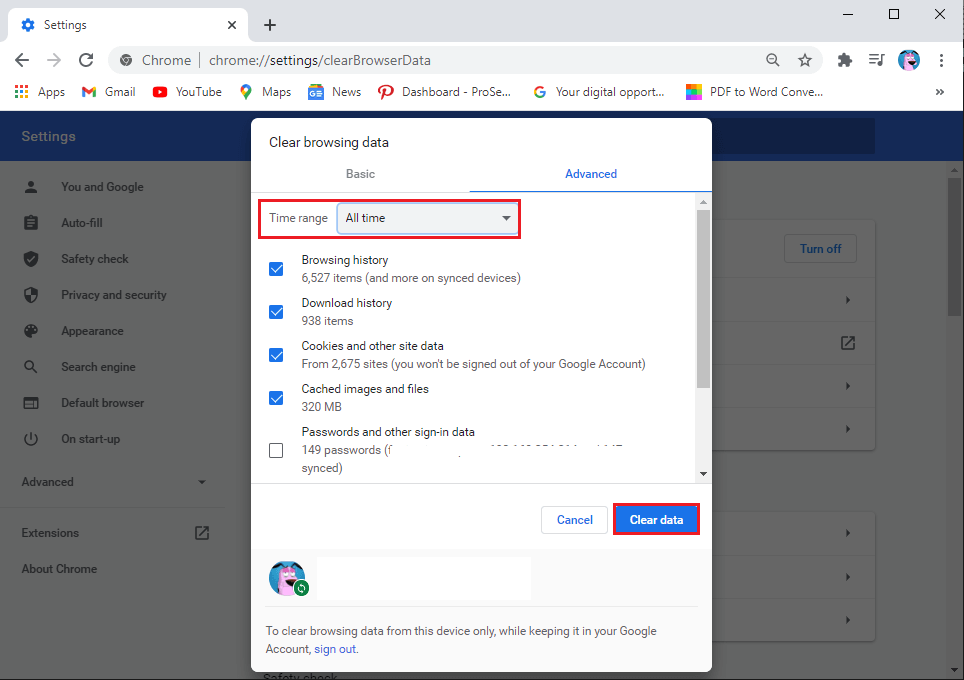
C'est ça; Redémarrez votre système et vérifiez si cette méthode a permis de corriger le son de Google Chrome qui ne fonctionne pas sous Windows 10.
Vous pouvez vérifier les paramètres de lecture car le son peut avoir été acheminé vers un canal de sortie non connecté, provoquant le problème d'absence de son dans Google Chrome.
1. Ouvrez le Panneau de configuration sur votre système. Vous pouvez utiliser la barre de recherche pour localiser le panneau de contrôle puis aller à la section Son .
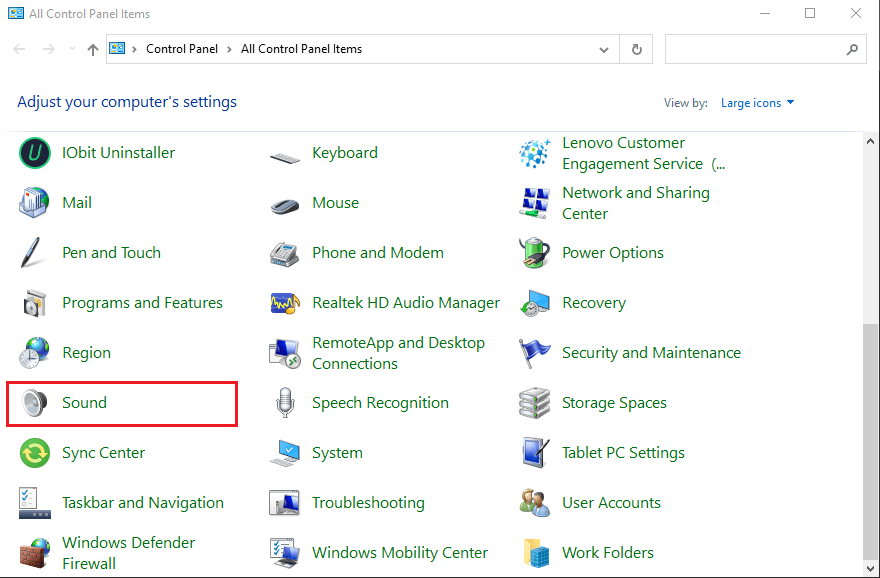
2. Maintenant, sous l' onglet Lecture , vous verrez vos enceintes connectées . Cliquez dessus et sélectionnez Configurer en bas à gauche de l'écran.
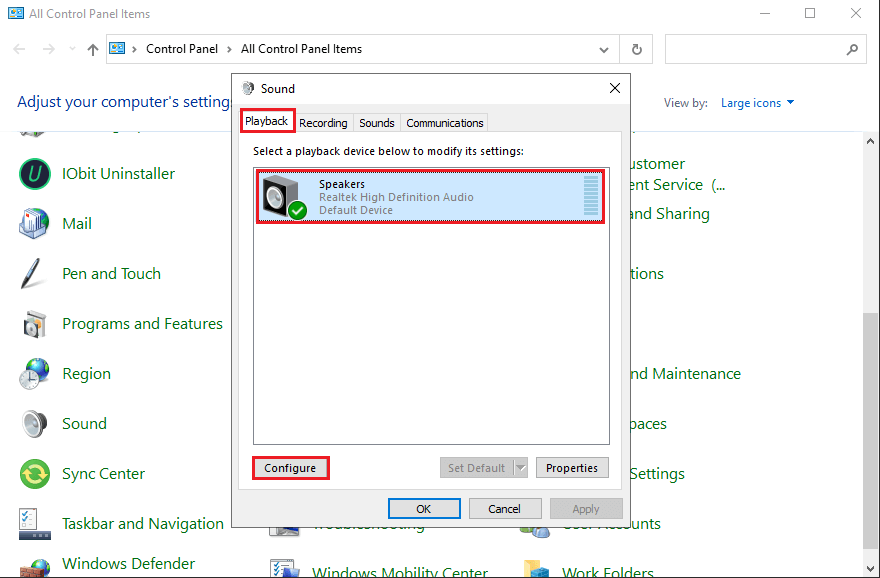
3. Appuyez sur Stéréo sous Canaux audio et cliquez sur Suivant .
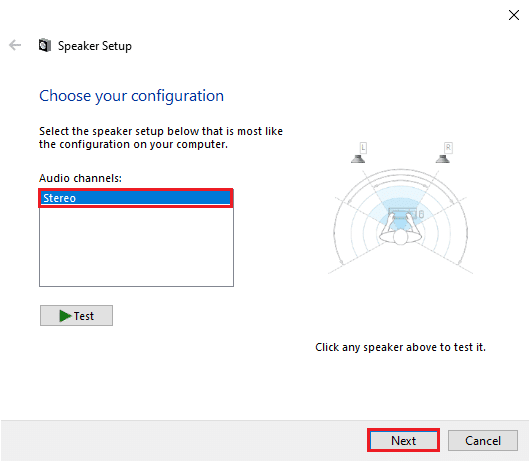
4. Enfin, terminez la configuration et accédez à Google Chrome pour vérifier l'audio.
Lisez aussi : Correction de l'absence de son du casque sous Windows 10
Parfois, vous pouvez rencontrer des problèmes de son lorsque vous ne configurez pas le bon périphérique de sortie. Vous pouvez suivre ces étapes pour résoudre le problème d'absence de son de Google Chrome :
1. Accédez à votre barre de recherche et saisissez Paramètres du son, puis cliquez sur Paramètres du son dans les résultats de la recherche.
2. Dans Paramètres du son , cliquez sur le menu déroulant sous « Choisissez votre périphérique de sortie » et sélectionnez le bon périphérique de sortie.
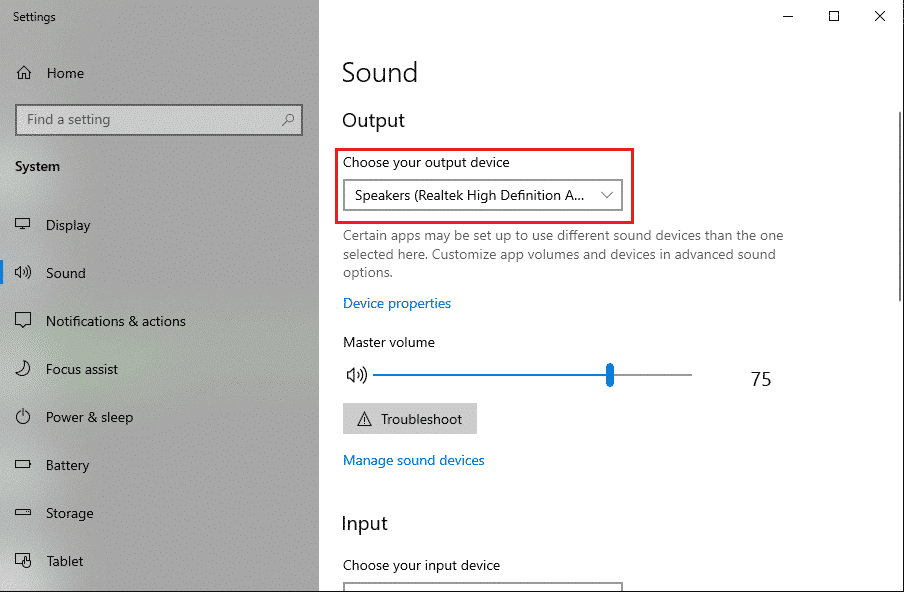
Vous pouvez maintenant vérifier le problème de son dans Google Chrome en lisant une vidéo aléatoire. Si cette méthode n'a pas pu résoudre le problème, vous pouvez vérifier la méthode suivante.
Il y a des chances que le son de la page Web que vous visitez soit en sourdine.
1. La première étape est d'ouvrir la boîte de Run en appuyant sur la R touche Windows + touche.
2. Tapez inetcpl.cpl dans la boîte de dialogue et appuyez sur Entrée.

3. Cliquez sur l' onglet Avancé dans le panneau supérieur, puis faites défiler vers le bas et localisez la section multimédia .
4. À présent, assurez-vous de cocher la case à côté de « Jouer des sons dans les pages Web ».
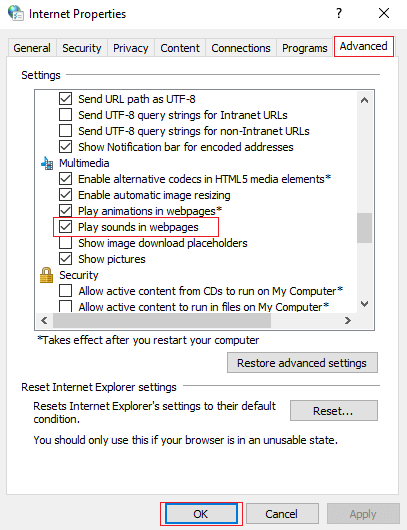
5. Pour enregistrer les modifications, cliquez sur Appliquer puis sur OK .
Enfin, vous pouvez redémarrer votre navigateur Chrome pour vérifier si cela a pu réactiver le navigateur Google Chrome.
Les extensions Chrome peuvent améliorer votre expérience de navigation, par exemple lorsque vous souhaitez empêcher les publicités sur les vidéos YouTube, vous pouvez utiliser l'extension Adblock. Mais, ces extensions peuvent être la raison pour laquelle vous n'obtenez aucun son dans Google Chrome. Par conséquent, pour corriger le son qui a soudainement cessé de fonctionner dans Chrome , vous pouvez désactiver ces extensions en procédant comme suit :
1. Ouvrez votre navigateur Chrome et cliquez sur l' icône Extension dans le coin supérieur droit de l'écran, puis cliquez sur Gérer les extensions .

2. Vous verrez la liste de toutes les extensions, désactivez la bascule à côté de chaque extension pour la désactiver.

Redémarrez votre navigateur Chrome pour vérifier si vous pouvez recevoir du son.
Vous pouvez vérifier si le problème de son provient d'un site Web spécifique sur Google Chrome. Si vous rencontrez des problèmes de son avec des sites Web spécifiques, vous pouvez suivre ces étapes pour vérifier les paramètres de son.
Vous pouvez redémarrer votre navigateur et vérifier si vous pouvez lire l'audio sur le site Web spécifique.
Si aucune des méthodes ci-dessus ne fonctionne, vous pouvez réinitialiser vos paramètres Chrome. Ne vous inquiétez pas, Google ne supprimera pas vos mots de passe, favoris ou historique Web enregistrés. Lorsque vous réinitialisez les paramètres de Chrome, la page de démarrage, les préférences du moteur de recherche, les onglets que vous épinglez et d'autres paramètres sont réinitialisés.
1. Ouvrez votre navigateur Chrome et cliquez sur les trois points verticaux dans le coin supérieur droit de l'écran, puis accédez à Paramètres .
2. Faites défiler vers le bas et cliquez sur Avancé .
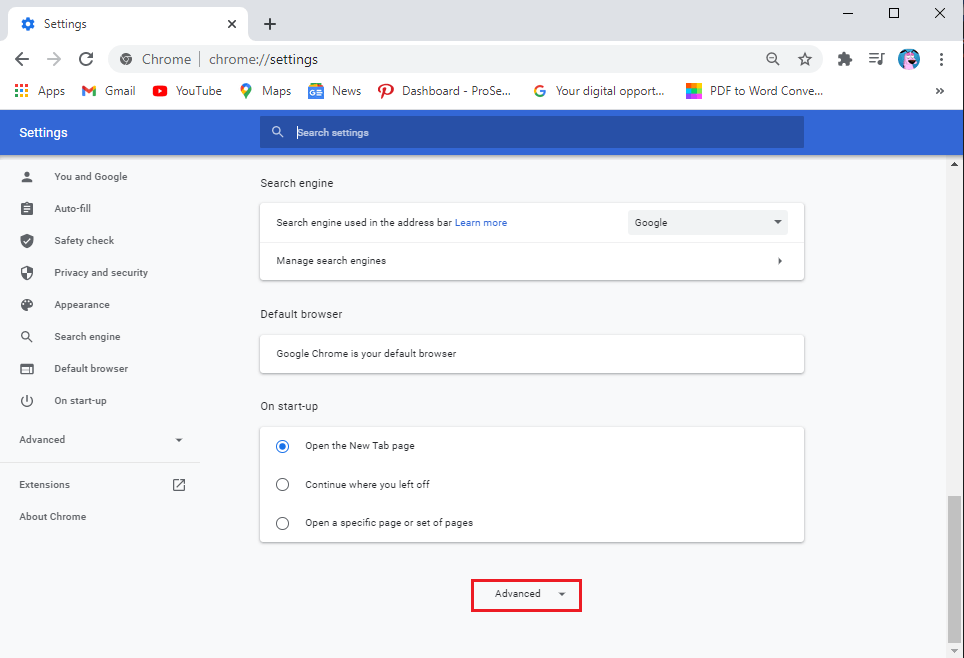
3. Maintenant, faites défiler vers le bas et cliquez sur Réinitialiser les paramètres à leurs valeurs par défaut d'origine .
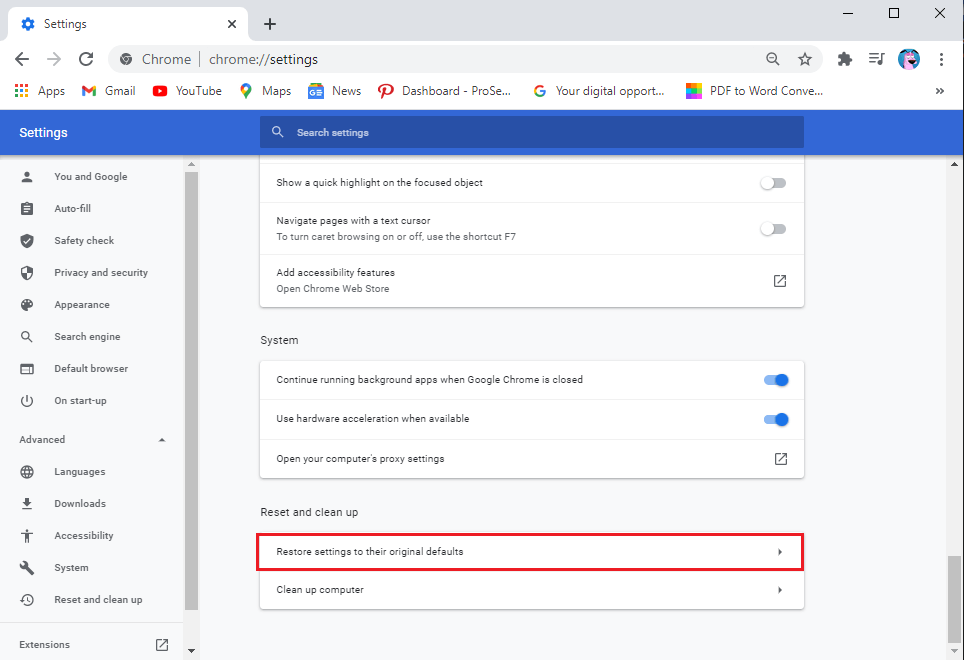
4. Une fenêtre de confirmation apparaîtra, dans laquelle vous devrez cliquer sur Réinitialiser les paramètres .
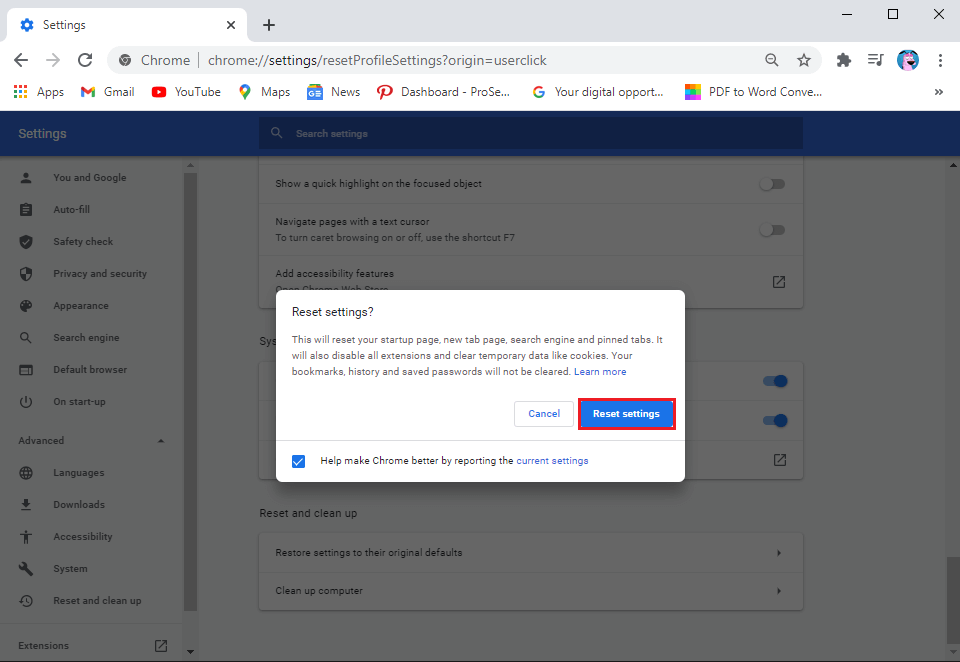
C'est ça; vous pouvez vérifier si cette méthode a permis de résoudre le problème de son qui ne fonctionne pas sur Google Chrome.
Le problème d'absence de son dans Google Chrome peut se produire lorsque vous utilisez une ancienne version du navigateur. Voici comment vérifier les mises à jour sur Google Chrome.
1. Ouvrez votre navigateur Chrome et cliquez sur les trois points verticaux dans le coin supérieur droit de l'écran, puis accédez à Aide et sélectionnez À propos de Google Chrome .
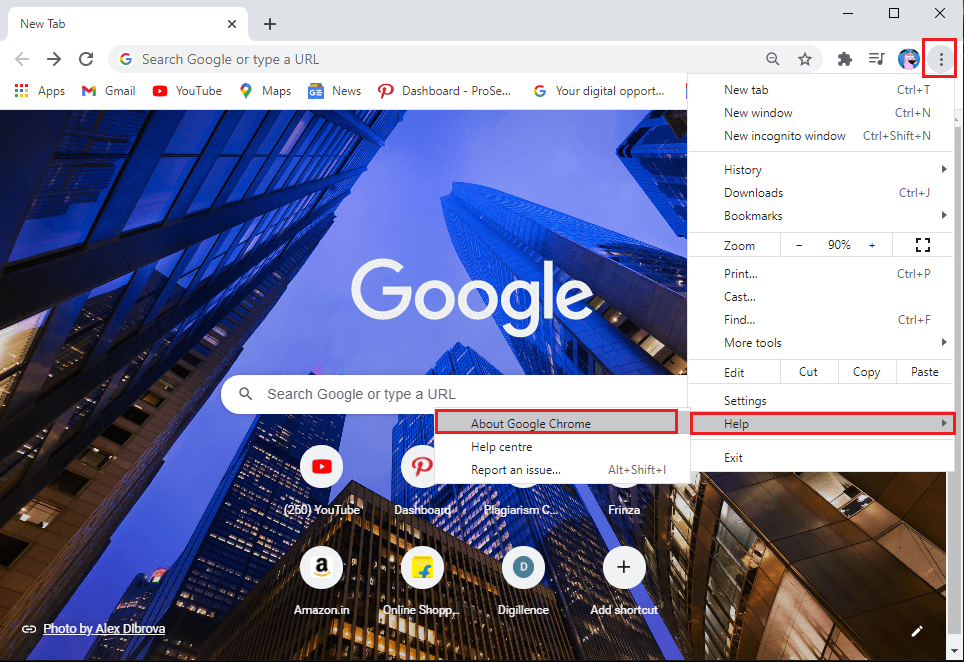
2. Désormais, Google recherchera automatiquement les mises à jour. Vous pouvez mettre à jour votre navigateur si des mises à jour sont disponibles.
Si aucune des méthodes ne fonctionne, vous pouvez désinstaller et réinstaller Google Chrome sur votre système. Suivez ces étapes pour cette méthode.
1. Fermez votre navigateur Chrome et accédez aux paramètres de votre système. Utilisez la barre de recherche pour accéder aux paramètres ou appuyez sur la touche Windows + I .
2. Cliquez sur Applications .
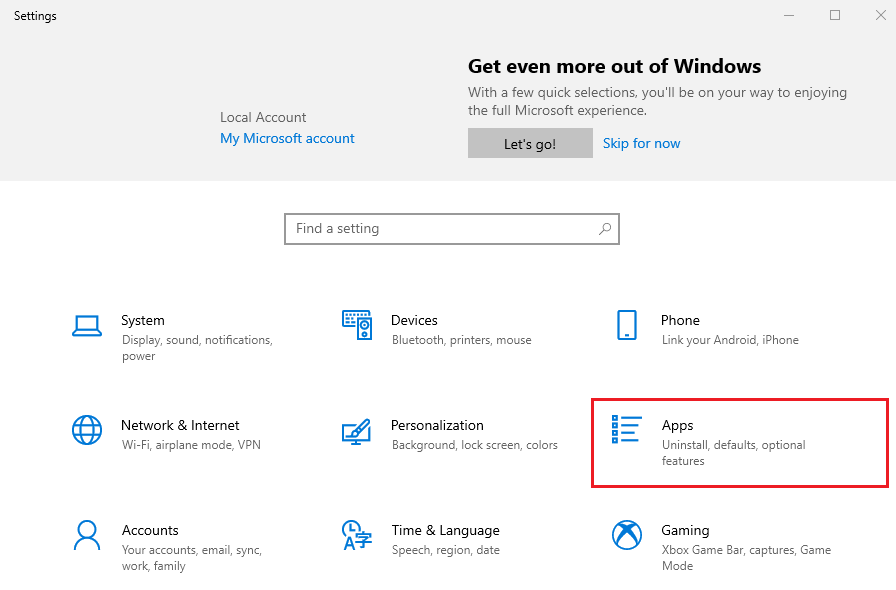
3. Sélectionnez Google Chrome et appuyez sur Désinstaller . Vous avez également la possibilité d'effacer les données de votre navigateur.

4. Après avoir désinstallé Google Chrome avec succès, vous pouvez réinstaller l'application en vous dirigeant vers n'importe quel navigateur Web et en accédant à https://www.google.com/chrome/ .
5. Enfin, appuyez sur Télécharger Chrome pour réinstaller le navigateur sur votre système.
Après avoir réinstallé le navigateur, vous pouvez vérifier s'il a pu résoudre le problème de non-fonctionnement du son de Google Chrome.
Foire aux questions (FAQ)
Q1. Comment récupérer le son sur Google Chrome ?
Pour récupérer le son sur Google, vous pouvez redémarrer votre navigateur et vérifier les paramètres sonores pour activer le son pour tous les sites sur le navigateur. Parfois, le problème peut provenir de vos haut-parleurs externes, vous pouvez vérifier si les haut-parleurs de votre système fonctionnent en jouant une chanson sur votre système.
Q2. Comment réactiver Google Chrome ?
Vous pouvez facilement réactiver Google Chrome en accédant au site et en cliquant sur l'icône du haut-parleur avec une croix dans votre barre d'adresse. Pour réactiver un site sur Google Chrome, vous pouvez également faire un clic droit sur l'onglet et sélectionner réactiver le site.
Conseillé:
Nous espérons que ce guide vous a été utile et que vous n'avez pu résoudre aucun problème de son dans Google Chrome . Si vous avez encore des questions concernant cet article, n'hésitez pas à les poser dans la section commentaires.
Dans cet article, nous vous expliquerons comment récupérer l'accès à votre disque dur en cas de panne. Suivez-nous !
À première vue, les AirPods ressemblent à n'importe quel autre écouteur sans fil. Mais tout a changé avec la découverte de quelques fonctionnalités peu connues.
Apple a présenté iOS 26 – une mise à jour majeure avec un tout nouveau design en verre dépoli, des expériences plus intelligentes et des améliorations des applications familières.
Craving for snacks but afraid of gaining weight? Dont worry, lets explore together many types of weight loss snacks that are high in fiber, low in calories without making you try to starve yourself.
Rest and recovery are not the same thing. Do you really need rest days when you schedule a workout? Lets find out!
Les étudiants ont besoin d'un ordinateur portable spécifique pour leurs études. Il doit être non seulement suffisamment puissant pour être performant dans la filière choisie, mais aussi suffisamment compact et léger pour être transporté toute la journée.
L'ajout d'une imprimante à Windows 10 est simple, bien que le processus pour les appareils filaires soit différent de celui pour les appareils sans fil.
Comme vous le savez, la RAM est un composant matériel essentiel d'un ordinateur. Elle sert de mémoire pour le traitement des données et détermine la vitesse d'un ordinateur portable ou de bureau. Dans l'article ci-dessous, WebTech360 vous présente quelques méthodes pour détecter les erreurs de RAM à l'aide d'un logiciel sous Windows.
Refrigerators are familiar appliances in families. Refrigerators usually have 2 compartments, the cool compartment is spacious and has a light that automatically turns on every time the user opens it, while the freezer compartment is narrow and has no light.
Wi-Fi networks are affected by many factors beyond routers, bandwidth, and interference, but there are some smart ways to boost your network.
Si vous souhaitez revenir à la version stable d'iOS 16 sur votre téléphone, voici le guide de base pour désinstaller iOS 17 et rétrograder d'iOS 17 à 16.
Le yaourt est un aliment merveilleux. Est-il bon de manger du yaourt tous les jours ? Si vous mangez du yaourt tous les jours, comment votre corps va-t-il changer ? Découvrons-le ensemble !
Cet article présente les types de riz les plus nutritifs et comment maximiser les bienfaits pour la santé du riz que vous choisissez.
Établir un horaire de sommeil et une routine de coucher, changer votre réveil et ajuster votre alimentation sont quelques-unes des mesures qui peuvent vous aider à mieux dormir et à vous réveiller à l’heure le matin.
Get Bathroom Tower Defense Roblox game codes and redeem them for exciting rewards. They will help you upgrade or unlock towers with higher damage.













